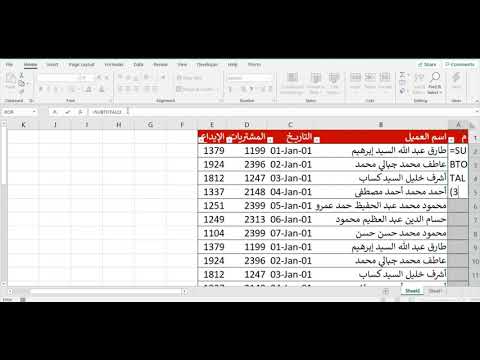
المحتوى
يستفيد مستخدمو Microsoft Word من ميزة القائمة التلقائية الخاصة بـ Word لتكوين وتنظيم المحتوى في رسم تخطيطي. يسمح المخطط بهيكل منطقي للمحتوى حسب الموضوع ومع فواصل منطقية. يتضمن Microsoft Word الأدوات التي تسمح للمستخدمين بتنسيق علامات المخطط ببضع نقرات. أحد هذه التنسيقات بنيات مخطط مع ترقيم بالأرقام الرومانية.
الاتجاهات

-
اكتب النص الذي سيكون قائمة. أدخل علامة تبويب أمام كل عنصر في القائمة وعلامة تبويب لكل قسم تنظيمي في القائمة. على سبيل المثال ، لإنشاء قائمة بالولايات ، مع تنظيم البلديات تحت كل ولاية ومدن مرتبة في كل ولاية ، أدخل علامة تبويب أمام كل ولاية وعلامة تبويب مزدوجة أمام كل مدينة. عندما تقوم بتطبيق النمط ، سيترك هذا كل العناصر بطريقة منظمة ، ويتم الفرز بشكل صحيح تحت عنصر رئيسي ، وهو في هذه الحالة الحالة.
-
اختر القائمة اسحب المؤشر فوق القائمة بأكملها أثناء الضغط على زر الماوس الأيسر.
-
افتح قائمة "تعداد نقطي وتعداد رقمي" بالنقر فوق خيار القائمة "تنسيق" في شريط الأدوات أعلى الشاشة وتحديد "تعداد نقطي وتعداد رقمي".
-
تطبيق نمط الترقيم. تحتوي قائمة الرموز النقطية والترقيم على عدة علامات تبويب تتيح للمستخدمين تحديد النمط المطلوب. اختر النمط الذي ينشئ نظام ترقيم الموضوع. يستخدم هذا النمط الأرقام الرومانية الكبيرة كهيكل تنظيمي للعناصر العليا في قائمتك. يمكنك أيضًا اختيار نمط نقطي مع ترقيم أو تحديد نمط القائمة الخاصة بك.
مايكروسوفت وورد 2003
-
أنشئ قائمتك أدخل الرقم 1 ، متبوعًا بفترة ومسافة أمام العنصر الأول في القائمة. ستبدأ ميزة الإدراج التلقائي ، ومن هذه النقطة سيتم تنسيق Word تلقائيًا على جميع العناصر المضافة.
-
انقر فوق زر الماوس في أي مكان داخل القائمة الكاملة.
-
في القائمة ، حدد خيار "الترقيم". وهو موجود على شريط شريط الأدوات أعلى عنوان القائمة الكبير "الفقرة". يمكن التعرف على زر الرقم لأنه يحتوي على ثلاثة أرقام على يمين قائمة العينات. بجانب زر الترقيم يوجد رمز سهم لأسفل صغير. انقر فوق هذا السهم للوصول إلى خيارات قائمة نمط الترقيم.
-
اختر خيارًا من قائمة الترقيم. تتم الإشارة إلى خيار قائمة "ترقيم المخطط التفصيلي" برمز يعرض قائمة نماذج لنظام الترقيم الروماني. بعد الاختيار ، يجب أن تتغير القائمة بأكملها على الفور لتعكس نمط التصميم الجديد.